
Kazalo:
- Zaloge
- 1. korak: Prenesite Raspberry Pi OS
- 2. korak: Flash OS v Micro-SD
- 3. korak: Omogočite SSH
- 4. korak: Namestite OS
- 5. korak: Nadgradite OS
- 6. korak: Namestitev odprtega trezorja medijev
- 7. korak: Odprite Open Media Vault
- 8. korak: spremenite privzeto geslo
- 9. korak: Konfigurirajte datum in čas
- 10. korak: Shranjevanje
- 11. korak: Datotečni sistem
- 12. korak: Mapa v skupni rabi
- Korak: Protokol SMB/CIFS
- 14. korak: Preizkusite
- Avtor John Day [email protected].
- Public 2024-01-30 12:02.
- Nazadnje spremenjeno 2025-01-23 15:08.

Če imate trdi disk, ki zbira prah. Lahko ga uporabite in ustvarite NAS z Raspberry Pi. Preverite ta projekt in uživajte.
Lani decembra sem zamenjal trdi disk prenosnika. Imel je trdi disk in zamenjal sem ga za SDD. Od takrat nisem uporabljal trdega diska.
Dobil sem idejo, da bi uporabil trdi disk in ustvaril NAS z Raspberry Pi.
Ta NAS bom uporabil za shranjevanje nekaj posnetkov iz IP kamere. Ima možnost shranjevanja videa v NAS. Uporabljam ga lahko tudi za shranjevanje nekaterih datotek.
Če imate še kakšno idejo za uporabo mojega NAS -a. Napišite mi komentar.
Začnimo.
Zaloge
Raspberry Pi 4 8 GB
USB 2,5 ohišje SATA
2,5 trdi disk
1. korak: Prenesite Raspberry Pi OS
NAS deluje s programsko opremo, imenovano Open Media Vault, najprej pa moramo na kartico micro-SD prenesti Raspberry Pi OS (prej Raspbian). Prenesti bi morali Lite različico OS Raspbian. Ta različica nima grafičnega okolja.
2. korak: Flash OS v Micro-SD

Ko prenesete Raspberry Pi OS, ga morate razpakirati in zapisati na kartico micro-SD. V ta namen lahko uporabite program balena etcher. Najprej vstavite mikro SD v računalnik, nato izberite sliko iz mape OS Raspberry Pi, izberite cilj (kartica micro-SD) in bliskavico.
3. korak: Omogočite SSH
Preden vstavimo kartico micro-SD v Raspberry Pi, moramo znotraj kartice ustvariti datoteko. Ta datoteka bo omogočila povezavo SSH z Raspberry Pi. Omogočal nam bo povezavo z Raspberryjem brez uporabe monitorja in tipkovnice.
Vstavite kartico SD v računalnik. Odprite raziskovalca datotek in izberite pogon kartice SD. V pomnilniku ustvarite datoteko in jo pokličite ssh. Ta datoteka mora biti prazna in brez razširitev. Na koncu odstranite kartico SD iz računalnika.
4. korak: Namestite OS
Gremo na namestitev OS Raspberry Pi. Vstavite kartico micro-SD v Raspberry Pi. Z omrežnim kablom povežite Raspberry v omrežje in na koncu priključite Raspberry na elektriko.
Po tem morate počakati 3 do 5 minut.
Nato morate poiskati naslov Raspberry Pi IP. Uporabite lahko napredni bralnik IP, skenirate in poiščete naslov IP.
Zdaj morate uporabiti način za povezavo prek malte prek ssh. Putty lahko uporabite, če uporabljate Windows ali odprete terminal Linux in uporabite ukaz ssh pi@ipaddress.
Privzete poverilnice za Raspberry so uporabnik: pi in geslo: malina.
To geslo morate spremeniti z ukazom passwd in napisati novo geslo. Tega gesla ne pozabite.
5. korak: Nadgradite OS
Os se nenehno nadgrajujejo. To naj bi odpravilo nekatere napake in ranljivosti. Po namestitvi OS Raspberry Pi ga morate nadgraditi. V ta namen uporabite naslednje ukaze:
sudo apt-get posodobitev
sudo apt -get upgrade -y
sudo rm - f /etc/systemd/network/99/default.link
Po teh ukazih morate znova zagnati malino. Uporabite naslednji ukaz:
sudo ponovni zagon
Preden se poskusite znova povezati, morate počakati 3 do 5 minut.
6. korak: Namestitev odprtega trezorja medijev
Zdaj ste pripravljeni namestiti Open Media Vault. Če želite to narediti, morate zagnati naslednji ukaz:
wget -O -https://github.com/OpenMediaVault-Plugin-Developers/installScript/raw/master/install | sudo bash
Po pritisku na enter morate počakati do 30 minut. Ne smete zapreti terminala Putty ali Linux.
Ko se namestitev zaključi, se bo Raspberry Pi samodejno znova zagnal.
7. korak: Odprite Open Media Vault


Pripravljeni smo za konfiguracijo našega NAS -a. Za dostop do konfiguracijske strani morate odpreti brskalnik in vnesti naslov Raspberry Pi ip.
Privzete poverilnice so user: admin, pass: openmediavault.
8. korak: spremenite privzeto geslo



Priporočam, da spremenite privzeto geslo. Če želite to narediti, pojdite na splošne nastavitve in pojdite na geslo spletnega skrbnika. Napišite novo geslo, shranite in uporabite spremembe.
Drug pomemben korak je, da naslov IP postane statičen. Za to pojdite na omrežje, vmesnike, kliknite na vmesnik, ki se prikaže, izberite statično metodo in vnesite naslov, masko omrežja in prehod. Uporabite lahko trenutni naslov ip. Po teh spremembah shranite in uporabite spremembe.
9. korak: Konfigurirajte datum in čas

Če želite, lahko nastavite datum in čas za sistem. Priporočam, da te možnosti konfigurirate, ker bi moral imeti sistem pravi čas in datum. V sistemski plošči kliknite datum in čas, izberite časovni pas, nato shranite in uporabite spremembe.
10. korak: Shranjevanje

V razdelku za shranjevanje izberite disk. Ogledate si lahko vse diske ali medije, ki so povezani z Raspberry Pi.
Ogledate si lahko avtomobil micro-SD in trdi disk.
11. korak: Datotečni sistem
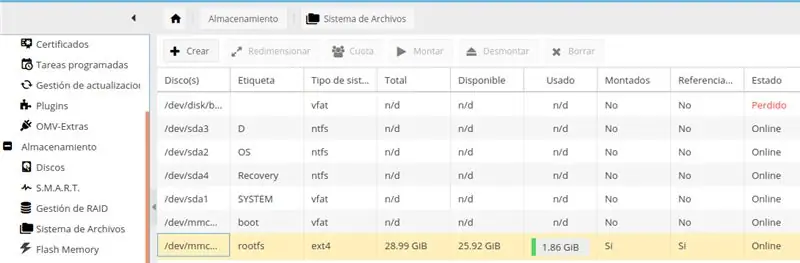
Če odprete datotečni sistem, si lahko ogledate particije na trdem disku.
V tem razdelku izberite particijo, ki jo želite uporabiti, in jo namestite. Nato shranite in uporabite spremembe.
12. korak: Mapa v skupni rabi
V upravljanju pravice dostopa pojdite v mapo v skupni rabi in kliknite Dodaj. V tem delu izpolnite ime mape, izberite napravo, vnesite pot do mape in izberite vse: branje/pisanje kot dovoljenja. Na koncu shranite in uporabite spremembe.
Dovoljenj ne smemo dati vsem. Toda to je pilotni projekt. Če bo ta NAS trajen, morate povečati varnost svojega projekta.
Korak: Protokol SMB/CIFS
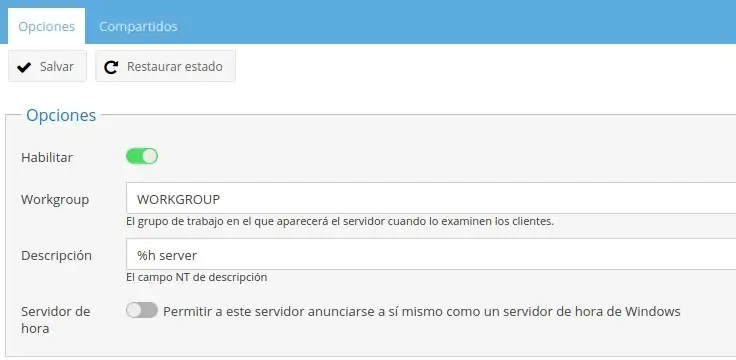
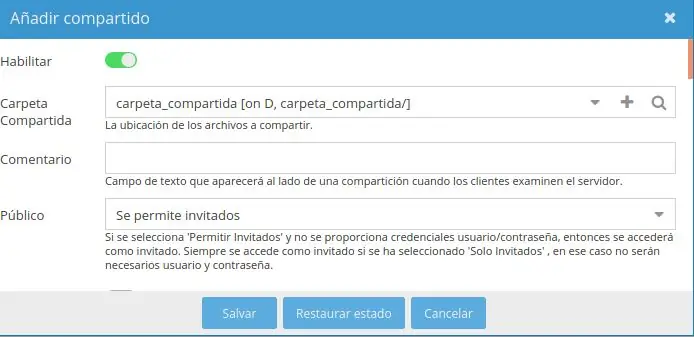
Pojdite na Storitve in kliknite SMB/CIFS. V tem razdelku omogočite protokol SMB/CIFS, da omogočite skupno rabo mape z napravami Windows in Linux.
Omogočiti in spremeniti ime delovne skupine, privzeto so vsi računalniki Windows v delovni skupini WORKGROUP. Na koncu shranite in uporabite spremembe.
Nato kliknite zavihek Skupne rabe in kliknite Dodaj. V tem polju izberite mapo v skupni rabi, ki smo jo prej konfigurirali, in v spustnem meniju za javnost izberite Gost dovoljen. Shranite in uporabite spremembe.
Konfigurirali smo naš NAS Raspberry Pi. Zdaj je čas, da ga preizkusite in uživate.
14. korak: Preizkusite
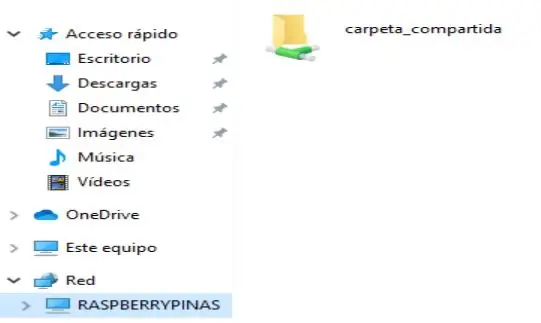
Če uporabljate Windows, odprite raziskovalca datotek, pojdite na Omrežje in videli boste ime svojega NAS -a. Dvokliknite nanj, vprašal bo za uporabnika in geslo, napisal katerega koli uporabnika in geslo. Tega niste nastavili. Ne pozabite, da dovolite gostom. Priporočam, da spremenite to konfiguracijo, če bo vaš NAS trajen. Če je vse v redu, bi morali videti svojo mapo.
Priporočena:
Raspberry Pi NAS, ki resnično izgleda kot NAS: 13 korakov (s slikami)

Raspberry Pi NAS, ki resnično izgleda kot NAS: Zakaj Raspberry Pi NASNaj, iskal sem čudovit, a prostorsko varčen Raspberry Pi NAS iz interneta in nisem našel ničesar. Ugotovil sem, da je nekaj zasnove NAS z Raspberry Pi prilepljeno na leseno podlago, vendar tega ne želim. Hočem
NAS-pi: Ultimate Box za vaše užitke PLEX, DLNA in NAS: 5 korakov (s slikami)

NAS-pi: Ultimate Box for Your PLEX, DLNA in NAS Mrežni prostor za shranjevanje Raspberry Pi s funkcijo pretakanja predstavnosti! Raspberry Pi 3 & Kompatibilen z Raspberry Pi 2! Predstavljena različica ima 160 GB strežnik RAID1 in 1,4 TB PLEX
PiNAS - Raspberry Pi NAS: 20 korakov (s slikami)

PiNAS - Raspberry Pi NAS: Uvod: Ta navodila opisujejo izdelavo zelo kompaktnega omrežnega pomnilnika (NAS) z dvema ležiščema, ki poganja Raspberry Pi. Lastnosti: Zelo majhen Enostaven za enostavno nastavitev Poceni Popolno za spoznavanje omrežja, datotečnega sistema, varnosti meh
NAS (omrežno shranjeno shranjevanje) z uporabo Raspberry Pi: 6 korakov

NAS (Network Attached Storage) Uporaba Raspberry Pi: Network-connected Storage ali NAS na kratko je res dobra naprava, če imate opravka z velikim številom datotek in podatkov. Na notranjem trdem disku računalnika imam toliko delovne vsebine, da ne pušča veliko prostora za moje osebne podatke, zato
Zgradite poceni Ikein NAS/računalnik: 6 korakov (s slikami)

Zgradite poceni Ikein NAS/računalnik: NAS: mrežno shranjevanje shranjeno Ikea: dobavitelji čednih in poceni stvari. Ikea NAS: Way-Cool, nizka poraba energije, velika zmogljivost, omrežni pomnilnik ali računalnik za splošno uporabo. Posodobitev: Nekaj več lahko najdete na moji spletni strani: http://aaroneiche.com/2009/03/31/m
